-Метки
-Рубрики
- DP Animation Maker (56)
- Adobe After Effects CS6 (29)
- Adobe Illustrator (3)
- Aleo 3D Flash Slideshow Creator (2)
- Aleo Flash Banner Maker (74)
- BluffTitler (19)
- COREL (2)
- CrazyTalk Animator (26)
- Explaindio Video Creator (23)
- FANTA MORPX (5)
- ICLONE (61)
- ICLONE - МОИ РАБОТЫ (416)
- Jasc Animator Shop (12)
- Magic /Particle (27)
- MoVaVI VIDEO EDITOR (5)
- Nature Studio (9)
- Paint Net (29)
- Particle Illusion (18)
- photofiltre studio (4)
- Proshowproducer.net (33)
- ProShowProduser (690)
- * Маски и видеомаски (19)
- * Стили и переходы Прошоу (86)
- * Уроки KollegaTV (7)
- * Уроки Натальи Прекрасной (34)
- * Уроки Страны проектов (41)
- *МОДИФИКАТОРЫ ПРОШОУ (26)
- Проекты ПРОШОУ (11)
- SONY VEGAS (23)
- Sothink SWF Eazy и Quicker (57)
- UCOZ (6)
- АНИМАЦИОННЫЕ ПРОГРАММЫ РАЗНЫЕ (173)
- АНИМАЦИЯ ПНГ (23)
- АНИМАЦИЯ ПНГ (0)
- БРОДИЛКИ (160)
- В МИРЕ ПРЕКРАСНОГО (229)
- ВИДЕОМАСТЕР (21)
- ВИДЕОРОЛИКИ (55)
- ВОСПИТАНИЕ (64)
- ВСЕ ДЛЯ Liveinternet (737)
- * HTML коды (66)
- * Азбука блогера (82)
- * Оформление постов (178)
- * Схемы оформления (367)
- ВЫПОЛНЯЮ УРОКИ (6)
- ГАДАНИЯ, ЭЗОТЕРИКА (44)
- ГЕНЕРАТОРЫ и ФОТОРЕДАКТОРЫ (215)
- ГЛИТТЕРЫ (15)
- ДЕТСКИЕ ИГРЫ (26)
- ЖИЗНЕННОЕ ПРОСТРАНСТВО (244)
- * Мир мудрых мыслей (47)
- ЗДОРОВЬЕ (649)
- * Диабет (30)
- * Диеты (37)
- ИЗУЧЕНИЕ ЯЗЫКОВ (10)
- ИНТЕРЕСНЫЕ БЛОГИ (45)
- * Игорь Адамович (23)
- ИСПАНИЯ (17)
- КАРТИНКИ - АНИМАЦИЯ 3д (187)
- * Детишки (24)
- * Животные (31)
- * Люди (27)
- * Птицы (13)
- КАРТИНКИ АНИМАЦИОННЫЕ (436)
- * Аватарки, Глитеры (15)
- * Анимация от Саши (pasigutt),Наты, Лейлы (66)
- * Анимашки на прозрачном фоне (23)
- * Новый год (24)
- * Разное (17)
- КАРТИНКИ ИПГ (275)
- * Детки (22)
- * Женский образ (61)
- * Животные (11)
- * Зима (9)
- * Матрешки (5)
- * Новый год, Рождество (14)
- * Пейзажи (31)
- * Цветы (46)
- КАРТИНКИ ПНГ (1397)
- * Babs -frend (119)
- * Декор (86)
- * Дети (57)
- * Детский (15)
- * Животные (74)
- * Зима (21)
- * Игрушки (10)
- * Куколки (43)
- * Леталки (9)
- * Люди (95)
- * Мультяшки (17)
- * Новый год (96)
- * Осень (19)
- * Пасха (32)
- * Пейзажи (24)
- * Птицы, бабочки (32)
- * Разное (73)
- * Рамочки (52)
- * Сказочное (18)
- * Сферы (2)
- * Танцы (3)
- * Трава и листья (21)
- * Тюль,шторы (8)
- * Украшения (26)
- * Цветы (89)
- * Школа (7)
- * Эльфы (14)
- * Эффекты (2)
- *Пары (3)
- - Религия (14)
- Девушки ПНГ (32)
- КОМПЬЮТЕР (278)
- ЛАЙФХАКИ (4)
- Материалы -коллажи (210)
- * Уроки по коллажам (73)
- МОИ ВЕБ РЕСУРСЫ (5)
- МОИ РАБОТЫ (610)
- * Моё видео (181)
- * Мои анимации (45)
- * Мои коллажи (52)
- * Мои плэйкасты (5)
- * МОИ Поздравления - открытки (59)
- * Мои презентации (4)
- * Мои работы в фоторедакторах и генераторах (2)
- * Мои флэшки (223)
- * Мои фотоальбомы (20)
- Мои акварельки (8)
- МОИ РАБОТЫ В BluffTitler (1)
- Мои работы в EVC (25)
- МОИ РАБОТЫ В iCLONE (1)
- МОИ РАБОТЫ В НЕЙРОСЕТИ (26)
- Мои работы в фотошопе (32)
- МОИ РАМОЧКИ (32)
- МОИ УРОКИ (77)
- МОИ ФУТАЖИ (16)
- МОИ ВИДЕОМАСКИ (1)
- МУЗЫКА (194)
- * Музыкальные открытки (26)
- ОН-ЛАЙН все (49)
- ПОД РУКОЙ (149)
- ПОЛЕЗНОСТИ (248)
- * Полезные программы (145)
- * Полезные советы разые (19)
- * Полезные ссылки (76)
- ПРАЗДНИКИ (399)
- * 8 марта и 23 февраля (14)
- * Масленица (8)
- * Новый год (159)
- * Пасха (18)
- * Поздравления друзей (80)
- * Рождество (33)
- *День Валентина (7)
- ПСИХОЛОГИЯ (89)
- РАБОТЫ ДРУЗЕЙ (115)
- РАЗДЕЛИТЕЛИ (28)
- РАМОЧКИ (413)
- РАМОЧКИ-УРОКИ (43)
- РАМОЧНИК (18)
- РЕЛАКСАЦИЯ (155)
- * Эзотерика (117)
- РЕЛИГИЯ (270)
- * Молитвы (41)
- РЕЦЕПТЫ (646)
- РОССИЯ (141)
- СЕРВИСЫ ХРАНЕНИЯ ФОТО (43)
- * Яндекс фотки (42)
- СКАЗКИ (81)
- СКРАП НАБОРЫ (135)
- СОВЕТЫ РАЗНЫЕ (218)
- * Садоводам-дачникам (163)
- * Советы по дому (56)
- СТИХИ (140)
- СУПЕР_ПУПЕР (3)
- ТВ (61)
- * Мультфильмы (28)
- * Сериалы (8)
- * Фильмы (6)
- ТЕКСТЫ (52)
- ТЕСТЫ (44)
- ТРЕНИНГИ (30)
- УРОКИ (149)
- * Уроки Кубаночки-Тани (6)
- * Уроки разные (134)
- * Учебник ЛИРУ (6)
- УРОКИ ВЕДЕНЕЯ (2)
- ФЛЭШ (1015)
- * Открытки- флэш с кодами (119)
- * Уроки по флэш (107)
- * Флэш плееры (12)
- * Флэш-видео (343)
- * Флэшисходники (312)
- * Флэшки -игры (38)
- * Часики (44)
- * Эпиграфы (44)
- ФЛЭШ ЖИВЕТ! (6)
- ФОНЫ (348)
- * Анимированные (22)
- * Детские фоны (45)
- * Любимые фоны (36)
- БЕСШОВНЫЕ ФОНЫ (1)
- ФОТОШОП (885)
- * Уроки: Фотошоп от А до Я - Уроки WDLessons (44)
- * ВИДЕО УРОКИ СЕРГЕЯ ИВАНОВА (17)
- * ВИДЕОУРОКИ ФОТОШОПА (36)
- * Маски видео маски, футажи для творчества (34)
- * Уроки от Зинаиды Лукьяновой!!! (13)
- * Уроки Ledi Olga (6)
- * Уроки Mademoiselle Viv (16)
- * Уроки Александа Пипко(супер!) (8)
- * Уроки Виктории (9)
- * Уроки Галины П.П. (13)
- * Уроки для начинающих (65)
- * Уроки Леди Ангел (9)
- * Уроки Миледи Малиновской (34)
- * Уроки Натальи Прекрасной (17)
- * Уроки Олега Накрошаева (3)
- * Уроки от Виктории (10)
- * Уроки от Елены (7)
- * Уроки от Людмилы (134)
- * Уроки Планета 111 (10)
- * Уроки Сергея Иванова (20)
- *УРОКИ ОТ NATALI и ОЛЬЧИК (11)
- *Уроки фотошопа от Марии Кари (13)
- ЛАРИСА ГУРЬЯНОВА - УРОКИ (16)
- МИНИИ КУРС Максима Басманова (3)
- Я и фотошоп (21)
- ФОТОШОП 2016 (1070)
- АЛИЕН СКИН, и др.плагины -блестяшки (29)
- АНИМАЦИЯ ФОТОШОП 2016 (301)
- Инструменты выделения ФШ (7)
- МАСКИ ФШ (11)
- МАТЕРИАЛЫ К ФШ (69)
- ОБРАБОТКА ФОТО ФШ (31)
- ПЛАГИНЫ, ФИЛЬТРЫ, СТИЛИ (180)
- СИНЕМАГРАФИЯ (2)
- УРОКИ NGNATALI-NG (2)
- Уроки ВАЛЕНТИНА БРАТСКОГО (5)
- УРОКИ ЕЛЕНЫ БУТ ФШ (12)
- УРОКИ ИРИНЫ ТКАЧУК (13)
- УРОКИ ЛЮДМИЛЫ ПРИКОЛОТИНОЙ (7)
- УРОКИ ОТ АНТЫ КОЛЛАЖИРОВАНИЕ (9)
- ФИЛЬТРЫ, Паттерны,ПЛАГИНЫ ФОТОШОПА (91)
- Фотоманипуляции (8)
- ФОТОШОП 2017 (135)
- ФОТОШОП СС (8)
- ЭКШЕНЫ (27)
- ФРАКТАЛЫ (27)
- ФУТАЖИ (76)
- ФУТАЖИ+МАСКИ (5)
- ЭДИТОР (43)
- ЯНДЕКС ФОТКИ ПЕРЕНОС (6)
-Цитатник
ВСЕГДА под рукой...мои шпаргалочки.МОИ БРОДИЛКИ на хостингах. ...
Таблица калорийности продуктов - (2)Таблица калорийности продуктов Серия сообщений "разное": Часть 1 - Мебельная петляЧаст...
Любой адрес впиши и смотри! - (0)Любой адрес впиши и смотри! Любой адрес впиши и смотри!!! Нажимаете...
Качественные изображения, PSD файлы, шрифты и кисти и др. для фотошопа - (0)Качественные изображения, PSD файлы, шрифты и кисти и др. для фотошопа http://freedesignfile.com...
Баннеры - (1)Баннеры
-Ссылки
-Видео

- С Рождеством!!!
- Смотрели: 21 (19)

- Работаем плагином Алиен скин
- Смотрели: 15 (0)

- Поздравление с праздником
- Смотрели: 17 (30)

- Занятие по теннису...
- Смотрели: 10 (11)

- Футаж новогодний от Оксаны
- Смотрели: 39 (5)
-Приложения
 Погода за окномВ нашей погоде удобно наблюдать:
— погодные явления на ближайшие 5 дней по 4-м временам суток
— графики погодных параметров таких как температура, давление, влажность (давление повышается — погода у
Погода за окномВ нашей погоде удобно наблюдать:
— погодные явления на ближайшие 5 дней по 4-м временам суток
— графики погодных параметров таких как температура, давление, влажность (давление повышается — погода у Дешевые авиабилетыВыгодные цены, удобный поиск, без комиссии, 24 часа. Бронируй сейчас – плати потом!
Дешевые авиабилетыВыгодные цены, удобный поиск, без комиссии, 24 часа. Бронируй сейчас – плати потом! ОткрыткиПерерожденный каталог открыток на все случаи жизни
ОткрыткиПерерожденный каталог открыток на все случаи жизни Всегда под рукойаналогов нет ^_^
Позволяет вставить в профиль панель с произвольным Html-кодом. Можно разместить там банеры, счетчики и прочее
Всегда под рукойаналогов нет ^_^
Позволяет вставить в профиль панель с произвольным Html-кодом. Можно разместить там банеры, счетчики и прочее Я - фотографПлагин для публикации фотографий в дневнике пользователя. Минимальные системные требования: Internet Explorer 6, Fire Fox 1.5, Opera 9.5, Safari 3.1.1 со включенным JavaScript. Возможно это будет рабо
Я - фотографПлагин для публикации фотографий в дневнике пользователя. Минимальные системные требования: Internet Explorer 6, Fire Fox 1.5, Opera 9.5, Safari 3.1.1 со включенным JavaScript. Возможно это будет рабо
-Новости
Рамочник - рамки для блогов и дневников. Генератор рамок: сделать рамки для текста или фото. - (12)
Сайт для тех, кто любит петь! - (1)
Моя награда в конкурсе видеороликов "Мир Фэнтэзи" на форуме Proshowproducer - (41)
Флеш открытка с Новым годом. - (2)
Смотреть ТВ онлайн бесплатно хорошего качества без регистрации - (2)
-Музыка
- Paris France Tranzit
- Слушали: 18130 Комментарии: 1
- Очень красивая мелодия
- Слушали: 268322 Комментарии: 0
- Очень красивая мелодия
- Слушали: 268322 Комментарии: 0
- One man's dream - Yanni
- Слушали: 8388 Комментарии: 0
- Sevag - Norwegian Mountains
- Слушали: 5277 Комментарии: 0
-Фотоальбом
-Кнопки рейтинга «Яндекс.блоги»
-Поиск по дневнику
-Подписка по e-mail
-Интересы
-Друзья
-Постоянные читатели
-Сообщества
-Статистика
Работа с градиентами в фотошопе |
В этом уроке я хочу рассказать вам о том, как в Фотошопе можно сделать градиент. Градиент - это постепенный переход цвета из одного оттенка в другой.
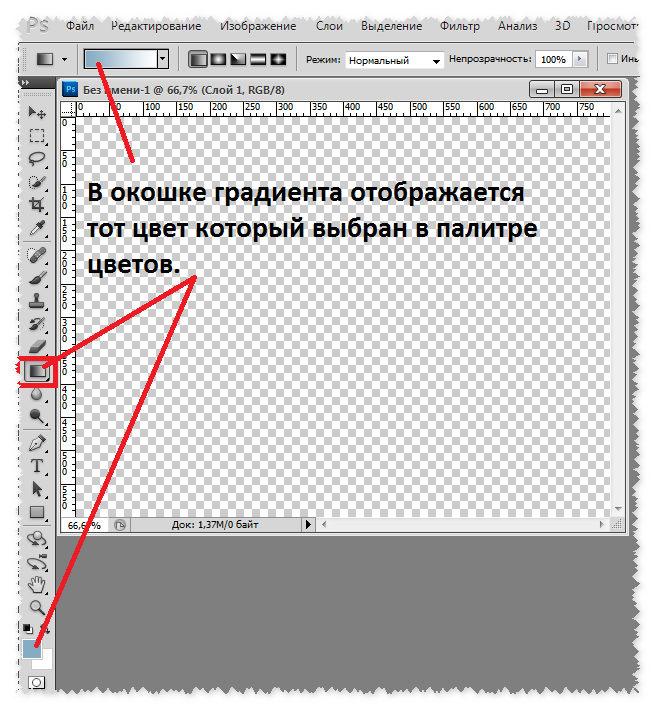
Палитра цветов в окошке влияет на цвет градиента. Когда фоновый цвет у нас был белый,а основной голубой, градиент в окошке был бело - голубой. Я фоновый цвет поменяла на черный и в окошке градиент сразу поменялся и стал черно - голубого цвета.
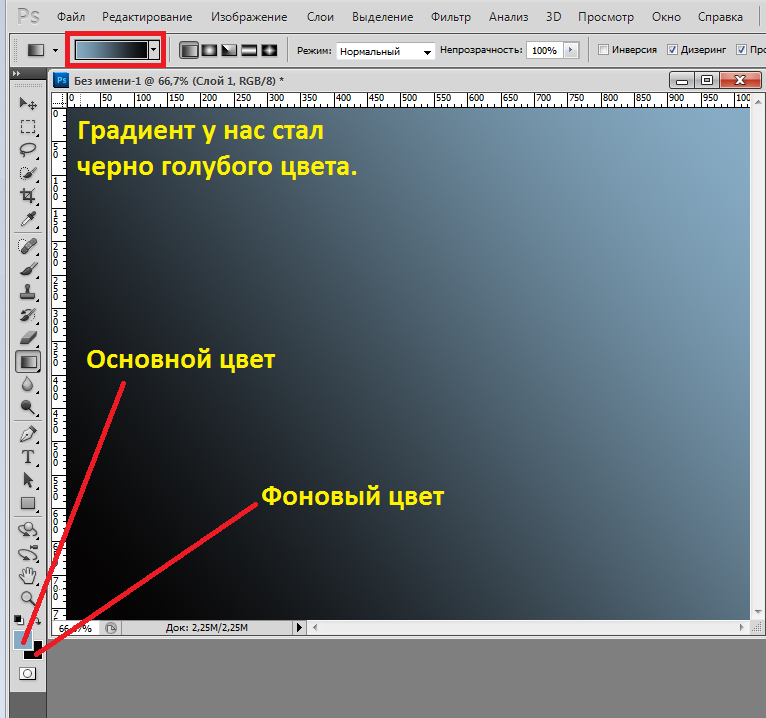
Самый простой и доступный способ применить градиент в Фотошопе, это выбрать на панельке инструмент - Градиент. Кликнуть по рабочей области и не отпуская клавишу мышки, провести курсором по рабочему окошку.

Диапазон между этими точками и является переходом от одного цвета к другому. Соответственно чем больше этот диапазон, и чем менее контрастные цвета, тем мягче и плавнее градиент.
Чем уже диапазон, чем контрастнее цвета — тем резче и стремительнее градиент. Вплоть до прямой смены цвета.
Панель настроек позволяет нам создавать такой градиент, какой нам нужен.
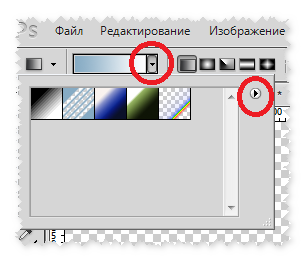
Кликнув по круглой кнопке вы попадаете в меню панели градиента.
Виды градиентов - всего их пять.
Линейный градиент.
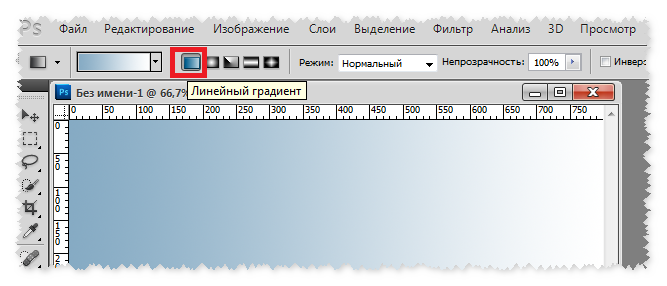
Радиальный градиент.
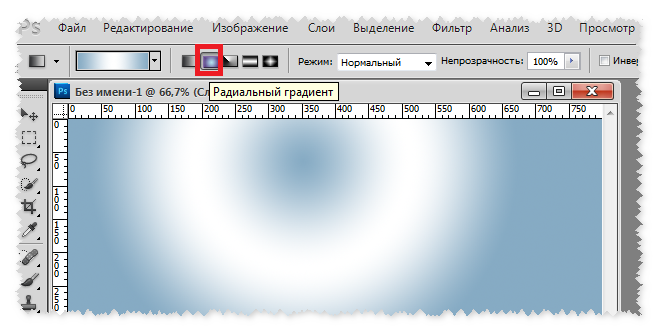
Конусовидный градиент.
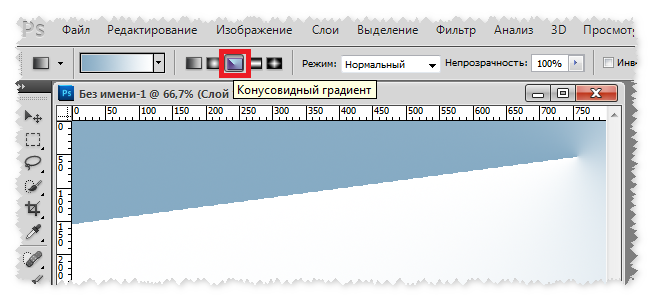
Зеркальный градиент.
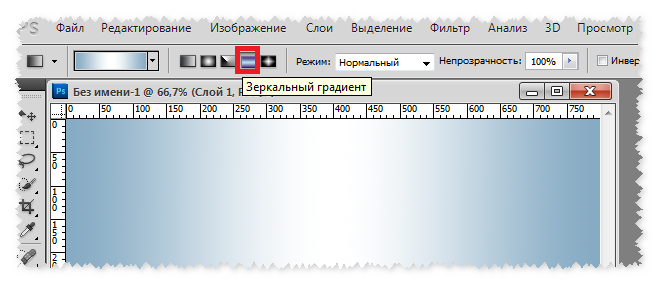
Ромбовидный градиент.
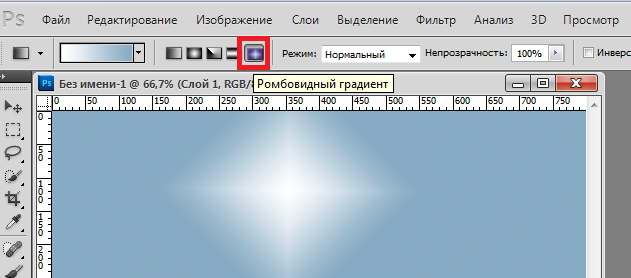
Режимы наложения в Фотошопе, на первый взгляд, не простая тема. В действительности нет ничего проще чем режимы наложения в Фотошопе. Все что нужно сделать, правильно объяснить их. И вы убедитесь в этом сами. Режимы наложения они находятся на панелях настроек инструментов.
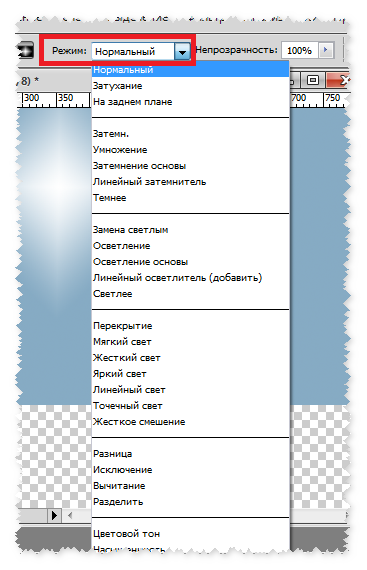
Я прошлась по статьям в Яндексе. В лучшем случае профи берут 1-2 фотографии. И применяют к ним по очереди все режимы наложения, прямо по списку, сверху вниз. Конечно, в паре вариантов "эффект" получается интересным, в остальных вариантах получается мрак и ужас. В части примеров не возможно разобраться, не смотря на описание. Так как на картинке какая-то ерунда, и не понятно вообще зачем и для чего этот конкретный режим.
Каждый из режимов создавался под свою индивидуальную ситуацию.
Дополнительные настройки градиента.

Интерес представляют следующие три галочки:
Инверсия - Дизеринг - Прозрачность
Инверсия - пожалуй самая понятная и очевидная из этих настроек. Она очевидная тем, что мы кликаем по ней, и сразу понимаем что она делает. Инверсия переворачивает градиент. Что весьма удобно если градиент нужно развернуть. Вместо того чтобы обращаться к редактору градиента и перестраивать ползунки мы просто ставим галочку.

Дизеринг - не очевидная настройка. Что включай, что выключай. Все равно не понятно что происходит.
Когда мы применяем градиент к какой то области, Фотошоп распределяет промежуточные исходной цвет и конечный.
При включении галочки Дизеринг видно только то, что градиент неожиданно стал гладким.
Прозрачность - позволяет градиенту быть полупрозрачным. То есть если эта галочка не включена, вы не сможете сделать полупрозрачный градиент в редакторе градиентов. Сделать вы его конечно сделаете, но работать как полупрозрачный он просто не будет. Нет никакого смысла отключать эту галочку. Всегда держите её включенной.
Чтобы попасть в редактор градиента сделайте двойной клик по полоске градиента и вот оно диалоговое окно градиента.
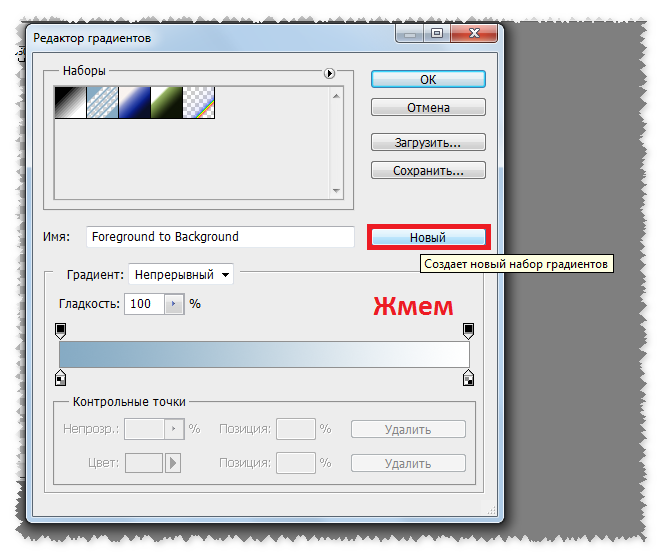
Здесь в настройках можно - создать, удалить, загрузить, сохранить и так далее.
Как сделать и сохранить градиент?
Самый верный способ сделать градиент, это настроить ползунки нужного вам цвета, вписать в графу - Имя любое название и нажать по кнопочке - Новый. Градиент готов к употреблению.
Настраивать градиент очень просто. У вас есть полоска, она же градиент, с четырьмя ползунками, два снизу два сверху. Нижние ползунки определяют цвет. Чтобы настроить цвет вам нужно выбрать ползунок, то есть кликнуть по нему. Кликнув по ползунку у вам открывается ряд настроек.
Верхние ползунки - настройка непрозрачности.

Нижними ползунками - контрольными точками настраивается цвет градиента.
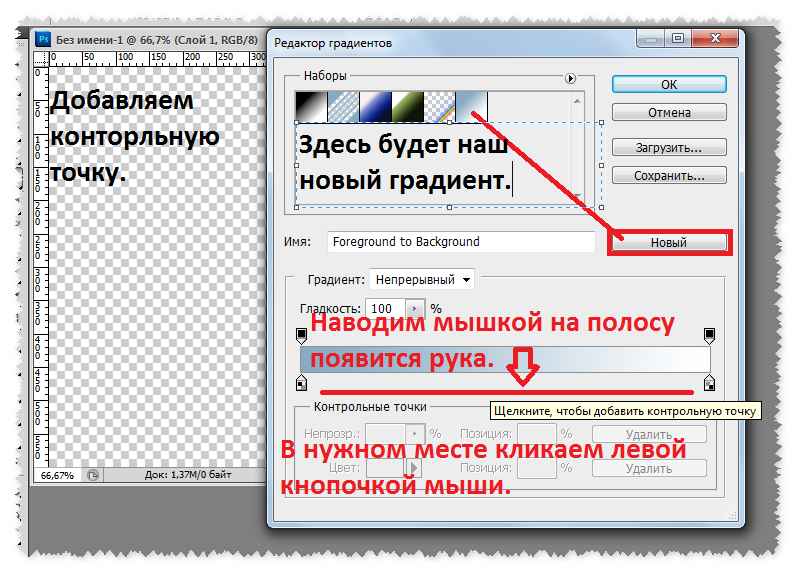

В настройке градиента есть окошко с кодом цвета и этот код будет меняться, если мы курсором будем водить по окошку с палитрой цветов.
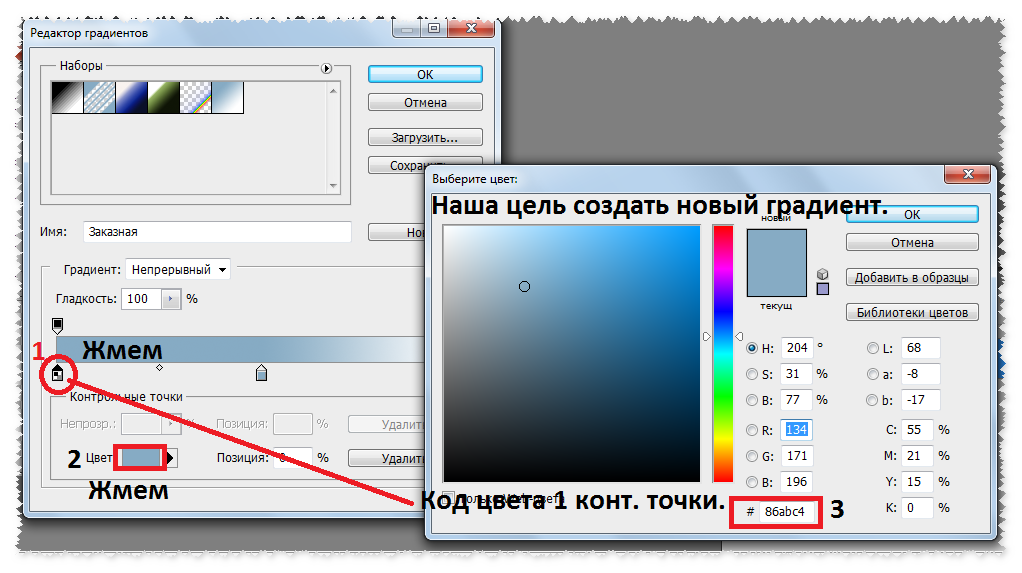
Иногда нам в уроках пишут, цвет градиента, и мы складываем "лапки" от незнания, куда же этот код нужно поставить и не беремся выполнять задание или просто изменяем тему урока.
А вписать код в настройки очень просто. Засиняем в окошке код, удаляем его и вписываем нужный нам код на английской раскладке на клавиатуре.

Если вас все устраивает, жмем - ОК!
Контрольных точек можно создавать столько, сколько нужно, для этого нужно навести курсор к полоске градиента чтобы появилась рука и кликнуть левой кнопочкой мыши и настроить нужный нам цвет.
Если мы иногда не можем добиться нужного нам цвета, мы можем использовать как шпаргалку - сайт с палитрой цветов, где над каждым цветом есть код цвета. Запоминаем код из палитры (или копируем) и идем вписываем код (или вставляем)в окошко настроек. Так мы получим нужный цвет. Сайт с палитрой здесь http://www.artlebedev.ru/to...
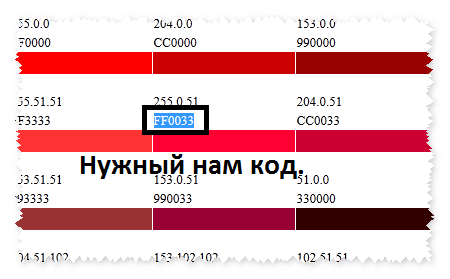
Иногда нам на просторах интернета понравится градиент, то нет проблем сделать какой градиент у себя в настройках в фотошопе. Загружаем понравившийся нам градиент или картинку в фотошоп, заходим в настройки градиента и по контрольным точкам настраиваем нужный цвет. Для этого, когда в настойках открыто окошко с палитрой цвета, мы наводим курсор на нужный нам цвет, и пипеткой, которая появляется вместо курсора, кликаем мышкой по нужному цвету. Таким образом пипетка сразу определяет код цвета.
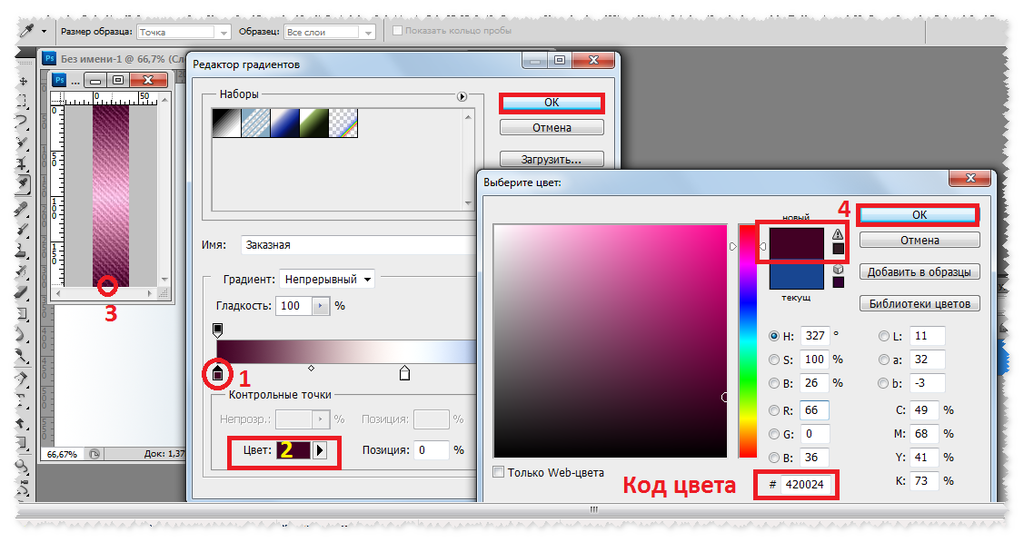
Можно даже не заходить в настройки с палитрой цветов. Достаточно навести курсор на нужный цвет пипеткой и кликнуть левой кнопочкой мыши и уже загорится нужный цвет.
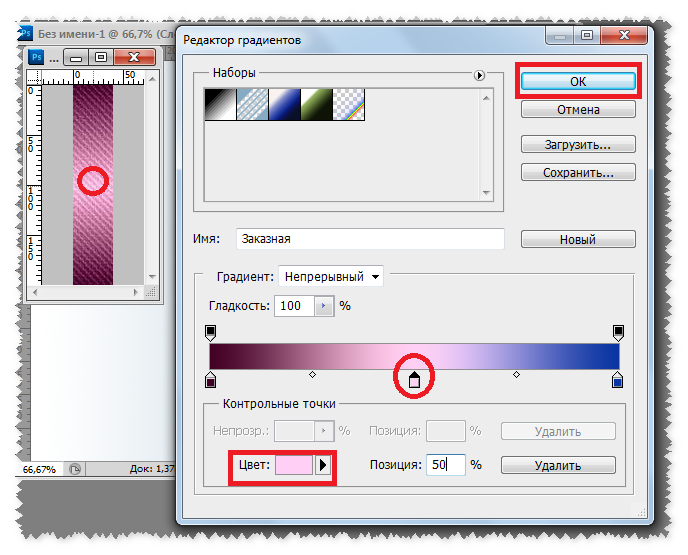
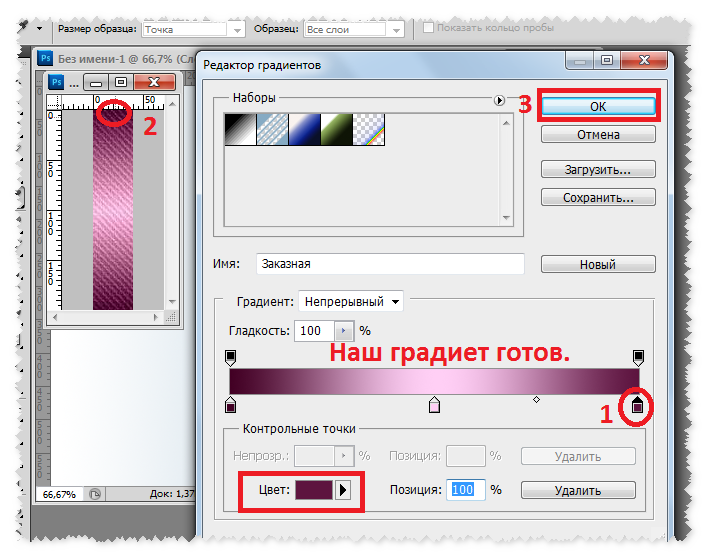
Контрольные точки так же при необходимости можно удалить.
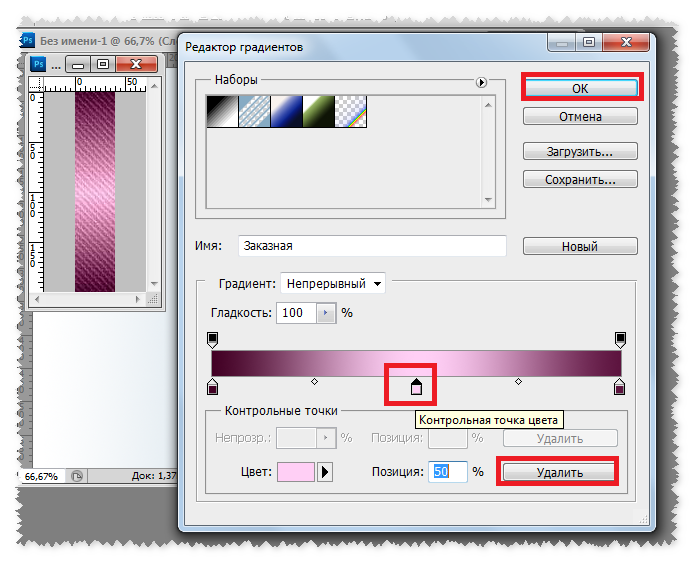
Я показала основные настройки градиента, дальше все дело практики.
Желаю успеха в творчестве!!!
Вопросы будут, обращайтесь!!!
| Рубрики: | ФОТОШОП/* Уроки для начинающих |
Понравилось: 1 пользователю
| Комментировать | « Пред. запись — К дневнику — След. запись » | Страницы: [1] [Новые] |











